萬盛學電腦網 >> 圖文處理 >> Photoshop教程 >> ps入門教程 >> PS打造破碎的人物效果動態圖
PS打造破碎的人物效果動態圖
效果圖

本次教程的素材:
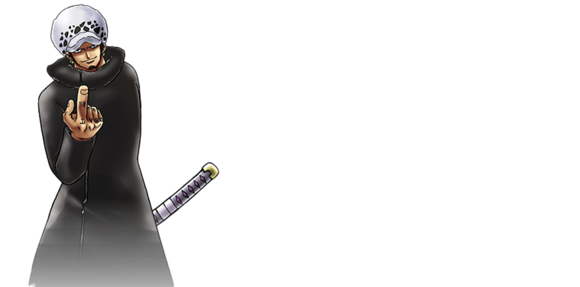

第一步:首先新建一個合適的畫布,並填充自己喜歡的背景顏色。我填充的是藍色:

第二步:將喜歡的兩個人物放進去,創建智能對象,調整好大小與位置。這裡,我選了個人喜愛的羅。素材也已經提供,是我百度找的,而且已經摳好了。
然後將他們命名好後,分別創建蒙版。並且將他們的蒙版與圖層的鏈接點擊取消。如圖二的位置。
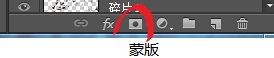
圖片來自:淚了陽光的百度相冊

第三步:選擇直線工具,如圖三所示,

並且選擇它的方式為像素。
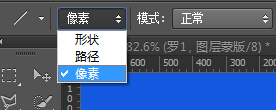
圖片來自:淚了陽光的百度相冊選好後,選擇羅1的圖層蒙版,按住
alt鍵,點擊蒙版,就能只看蒙版了。然後用直線工具從左上角按住,拉到右下角,(顏色為黑)即可畫
出一條線。如圖
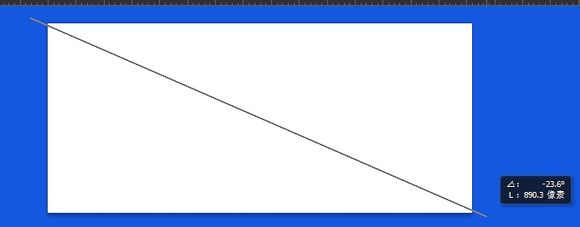
第四步:選擇油漆桶工具,(黑色)在蒙版的左下半部分點擊填充。如圖四。

圖片來自:淚了陽光的百度相冊
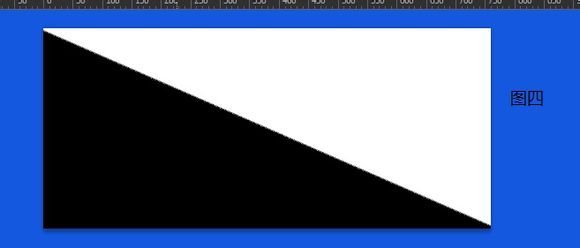
第五步:選擇畫筆工具,點擊它的畫筆預設,如圖五。
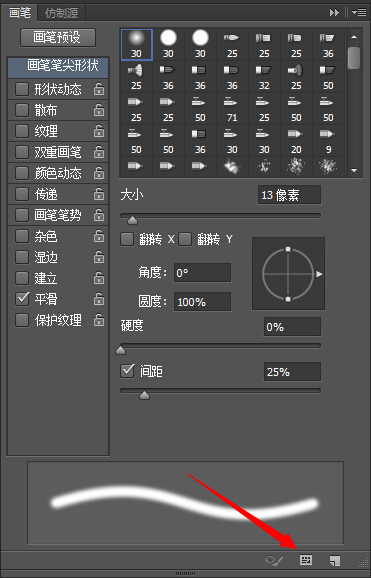
然後再點擊預設面板右下角的預設管理器。
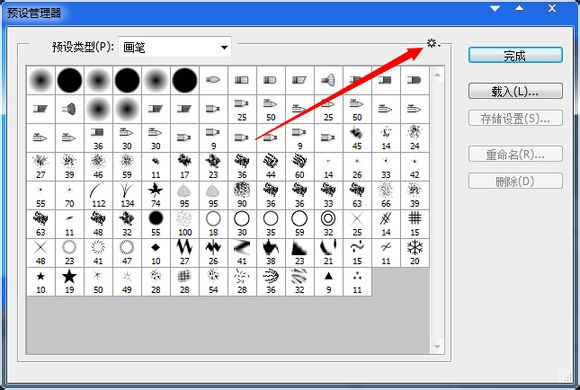
圖片來自:淚了陽光的百度相冊
然後選擇那個螺絲,如圖所示。選擇混合畫筆,追加。
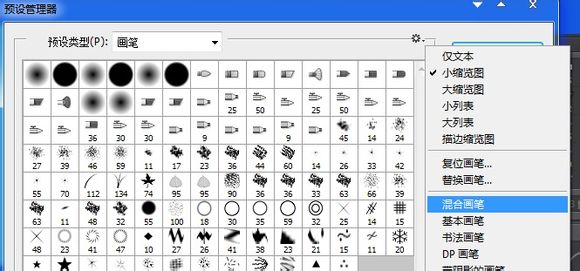
第六步:然後就有了如圖六所示的三角形畫筆。(選擇其他形狀畫筆也行),個人喜好。
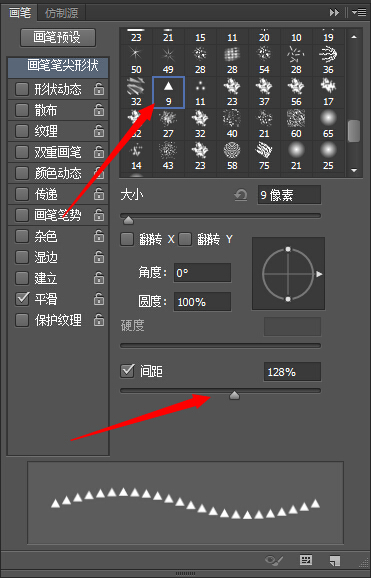
然後拉大間距,100%以上。不要太大。
這個有圖六···
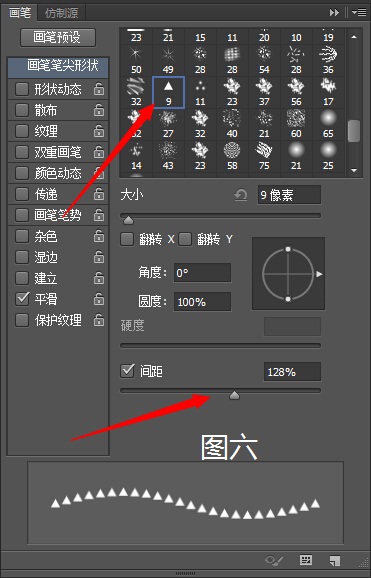
然後選擇形狀動態,調整大小抖動,最小直徑,和角度抖動。再然後選擇散布,拉到一定程度,看下面的圖示,感覺可以了就行。
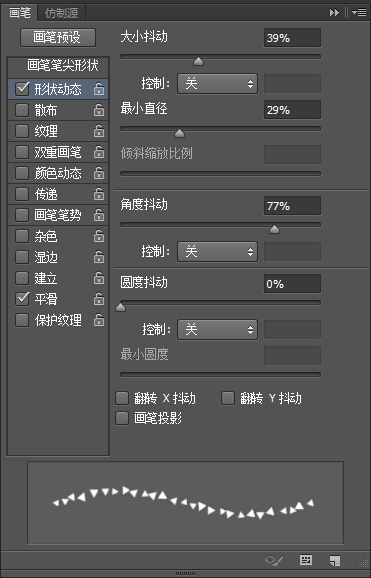
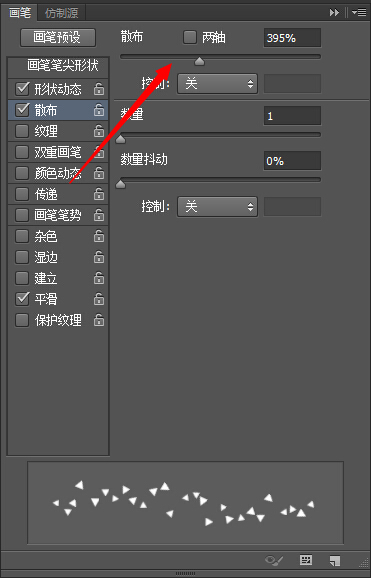
第七步:還是按著alt鍵,單單看羅1的圖層蒙版。在對角線邊緣用畫筆畫,注意,是用黑色和白色交叉畫,注意畫筆的大小。如圖七。
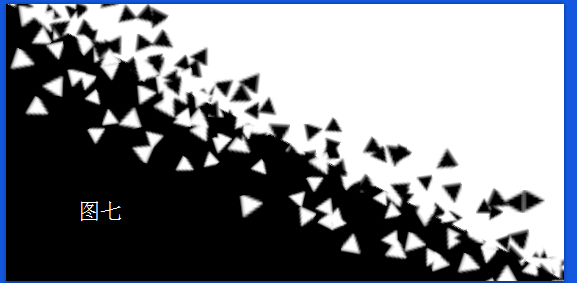
畫的差不多了,就換成移動工具,點擊蒙版,按著shift鍵,再按右方向鍵,向右移動。這時要看羅1的圖層,看看羅1是否還看得見。
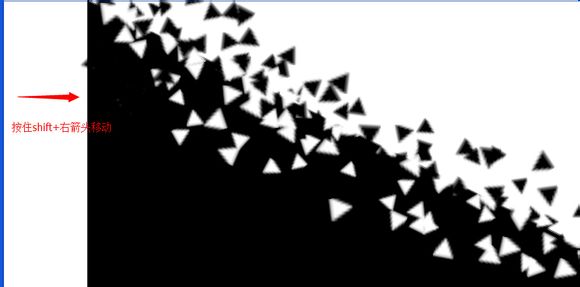
當然對角線的蒙版還是不能蒙住羅1的。所以要用矩形選框工具,在蒙版裡選出一個框來,然後在填充黑色。
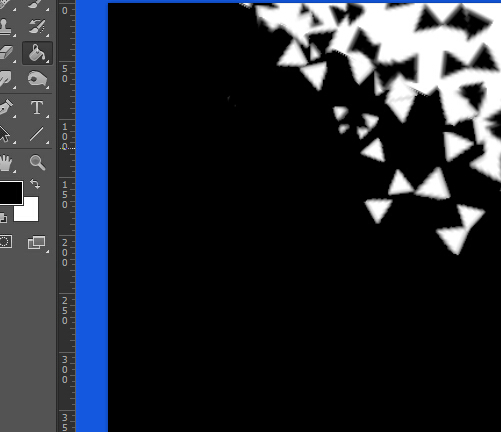
這時羅1就看不到了。不好的地方還是要用畫筆再蒙版上畫一畫。如圖

然後,按住alt鍵,用鼠標把羅1的蒙版復制給羅2。

然後選擇羅2的蒙版,用移動工具,ctrl+t,將它水平翻轉再垂直翻轉。如圖。
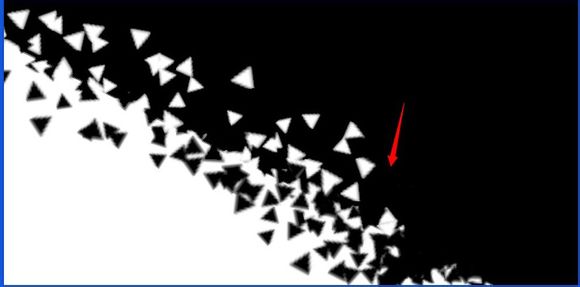
記得用上面的方法再shift+方向鍵 水平移動移動。
第八步:創建視頻時間軸。如圖8.當然,一開始也可以直接打開這個視頻時間軸了

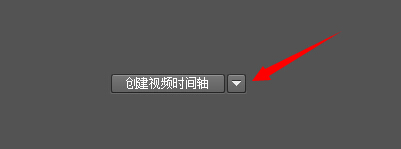
第九步:點擊羅1和羅2的圖層蒙版位置的碼表按鈕。如圖9.
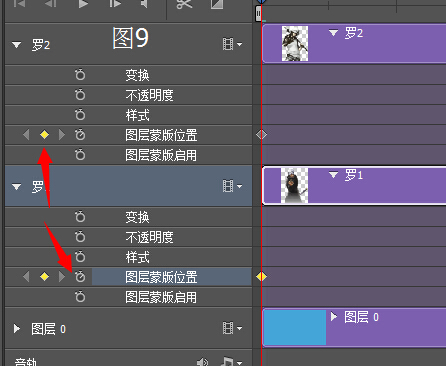
然後選擇羅2的蒙版用移動工具,按住shift鍵,再按右方向鍵,移出邊緣,使羅2完全看得見,出現就好。
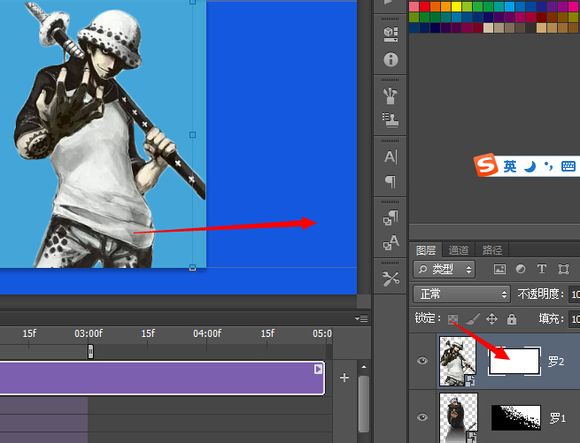
然後將時間軸移動到自己想結束的位置(我這裡先設置在了3:00f)。然後再開始分別羅1和羅2的圖層蒙版的位置,還是水平平移。如圖,都移到左邊。羅1出現,使羅2完全消失。記住,先移動時間軸,再移動蒙版
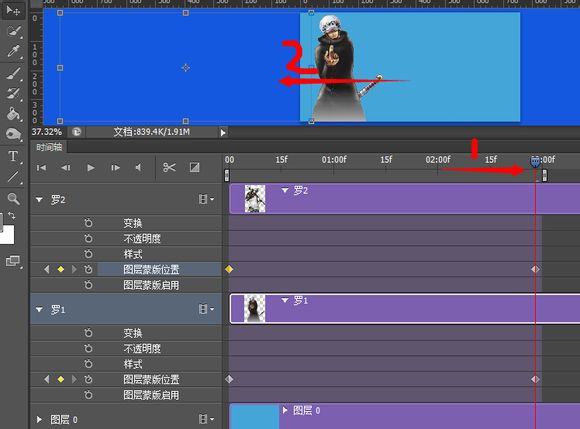
第十步:這時已經可以播放試試,看看效果,是否一個出現,一個消失。
然後如圖10.直接復制出羅2的副本,ctrl+j。
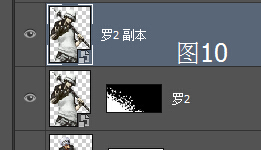
刪除它的蒙版。然後鼠標右鍵,柵格化圖層。
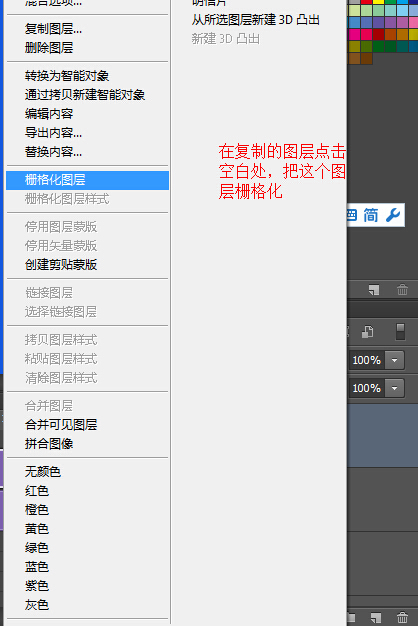
然後再為他創建新蒙版,填充黑色。這樣就看不到羅2副本了。時間軸要調回起始點哦
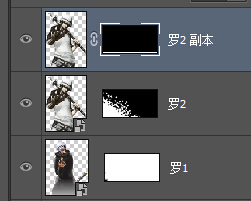
然後用以前設置好的三角形畫筆,白色,在羅2副本蒙版上畫,這樣就有碎片的感覺了。然後把蒙版刪除,應用了蒙版內容。
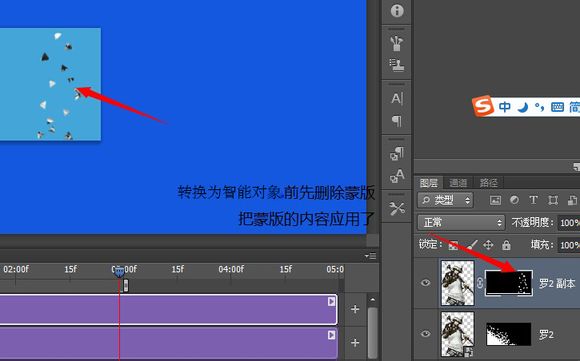
用同樣的方法再創建碎片2圖層。然後刪除碎片的蒙版,並且應用。蒙版刪除後,再把它們創建為智能對象。
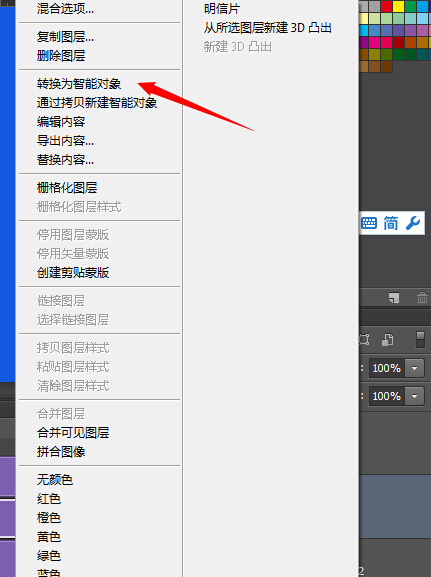

第十一步:把碎片的時間段移到跟前面的圖層一個時間段。然後的步驟和上面的相似,把時間軸拉回起
始點。然後在點擊碎片的變換按鈕,2個碎片都點



